Khi tạo mô hình hóa 3D, có nhiều tính năng được sử dụng để tạo ra các kết quả nhanh và chính xác. Khám phá SOLIDWORKS Feature Scope để quản lý hiệu quả các tính năng trong mô hình 3D của bạn.
Tìm hiểu về SOLIDWORKS Feature Scope
Khi tạo mô hình 3D trong SOLIDWORKS có nhiều tính năng mà chúng ta sẽ phải sử dụng thường xuyên để tạo ra mô hình nhanh chóng và chính xác. Tương ứng với mỗi tính năng chính, trong bảng thuộc tính của mỗi lệnh đều cung cấp thêm tới người dùng các nhóm hoặc tập tùy chọn khác nhau nhằm giải quyết các vấn đề hoặc đáp ứng yêu cầu cụ thể từ người dùng.
Chắc chắn rằng, thiết kế chi tiết đơn lẻ (single-bodies), multi-body part hay lắp ráp (assembly) là luồng công việc hàng ngày. Trong một vài trường hợp, quá trình chỉnh sửa thiết kế bắt buộc bạn phải loại bỏ một số biến dạng hoặc vị trí đối tượng không mong muốn và được kiểm soát ảnh hưởng bởi một thành phần thiết kế khác. SOLIDWORKS Feature Scope, là một trong các tùy chọn hữu ích giúp bạn giải quyết vấn đề / yêu cầu này.
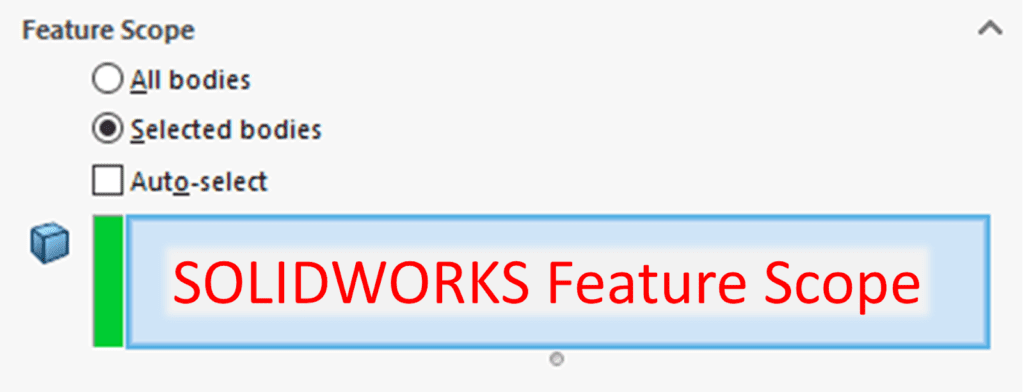
Feature Scope có thể tìm thấy ở đâu? Bạn cần chú ý rằng, Feature Scope không phải một tính năng riêng lẻ được sử dụng trên thanh công cụ hay có thể tìm kiếm. Đây là một tùy chọn mở rộng chỉ có thể sử dụng trong môi trường cắt khối (Extrude Cut).
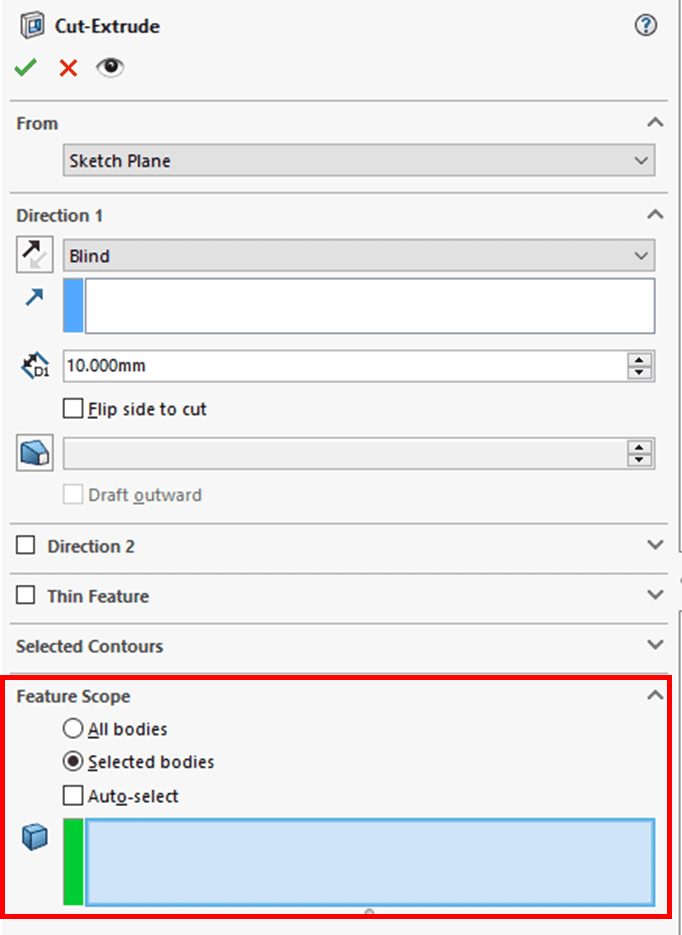
SOLIDWORKS Feature Scope hỗ trợ môi trường làm việc nào?
Feature Scope trong môi trường SOLIDWORKS Multilbody Part
Khác với chi tiết đơn lẻ (single body), môi trường thiết kế Part cung cấp tới người dùng trạng thái Multibody Part để làm việc hiệu quả hơn (ví dụ như: Weldment, Solid body,….)

Khi thiết kế bao gồm 2 bodies trở lên, với tùy chọn cắt khối (Extrude Cut) cho phép người dùng bật tùy chọn Feature Scope. Với tùy chọn này, bao gồm 2 lựa chọn dành cho trạng thái bodies sẽ được lựa chọn bao gồm All bodies / Selected bodies.
Với tùy chọn Auto-select được bật, nó sẽ giúp bạn lựa chọn và xử lý tất cả các bodies giao nhau trong mô hình.
Nếu bỏ chọn Auto-select, người dùng có thể lựa chọn các thành phần khối bất kì theo yêu cầu kĩ thuật hoặc mong muốn thiết kế. Những thành phần được chọn sẽ được tô sáng (highlight) trên vùng đồ họa tại khung lựa chọn như hình trên.
Feature Scope trong môi trường SOLIDWORKS Assembly
Với các thành phần lắp ráp, người dùng có thể thấy các tùy chọn tương tự như khi làm việc với thiết kế dạng multibody và cùng với một tùy chọn bổ sung – Propagate feature to parts.
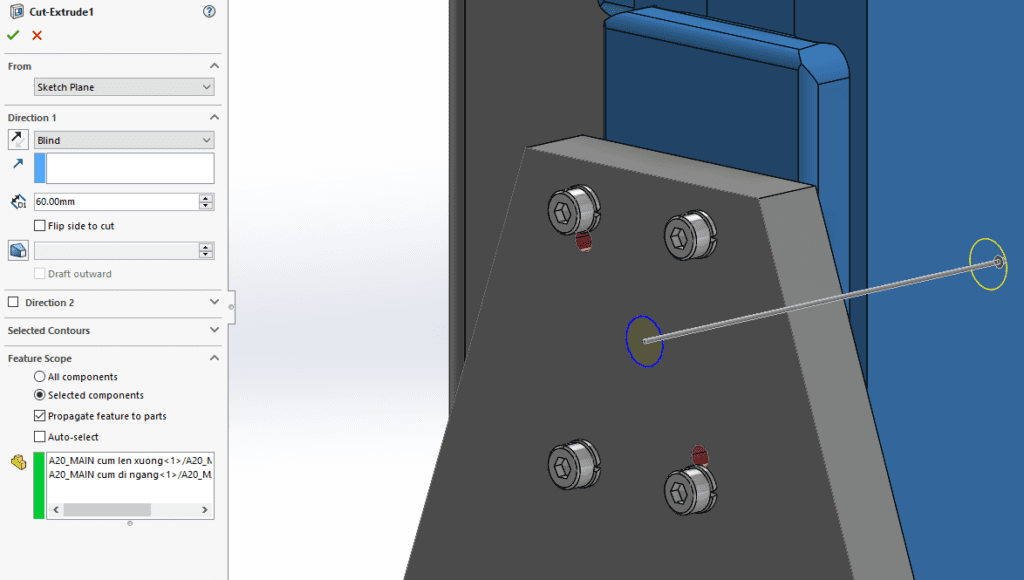
Propagate feature to parts – cho phép thực thi lệnh được chọn có ảnh hưởng tới các thành phần khác trong lắp ráp.
Ví dụ, khi bạn thực hiện lệnh cắt khối trong môi trường lắp ráp tổng. Theo mặc định, lệnh cắt này chỉ bao gồm trên khối / bodies được chọn với độ sâu chỉ định. Với tùy chọn trên, khi chọn Feature Scope với Propagate cho phép lựa chọn các khối sẽ ảnh hưởng bởi lệnh cắt này.
Hy vọng những chia sẻ trong bài viết trên đã giúp bạn hiểu rõ hơn về SOLIDWORKS Feature Scope. Tham gia các khóa đào tạo SOLIDWORKS tại ViHoth Solutions để tìm hiểu thêm về SOLIDWORKS cũng như cách sử dụng các tính năng của phần mềm một cách hiệu quả nhé. Liên hệ tư vấn qua hotline 0961235303 hoặc email mkt@vihoth.com.




